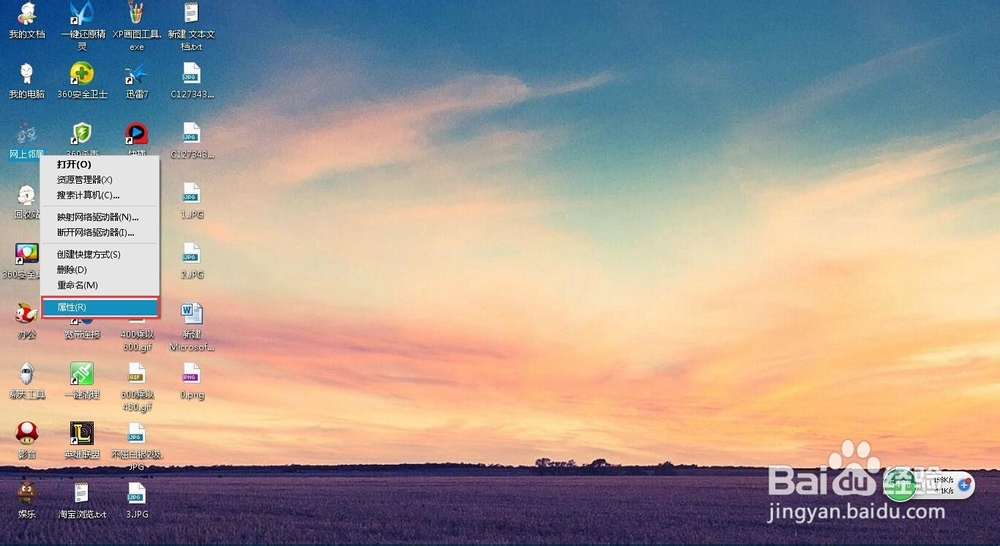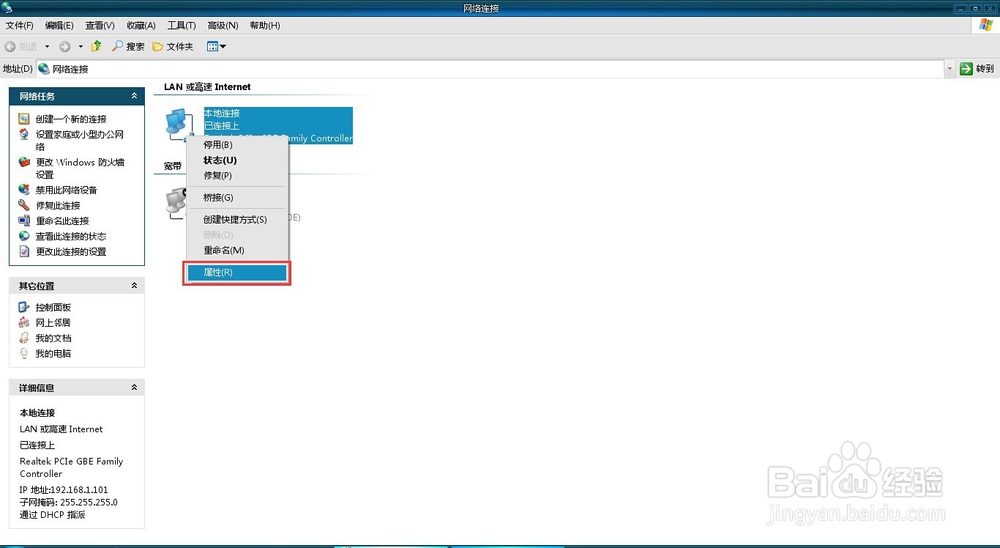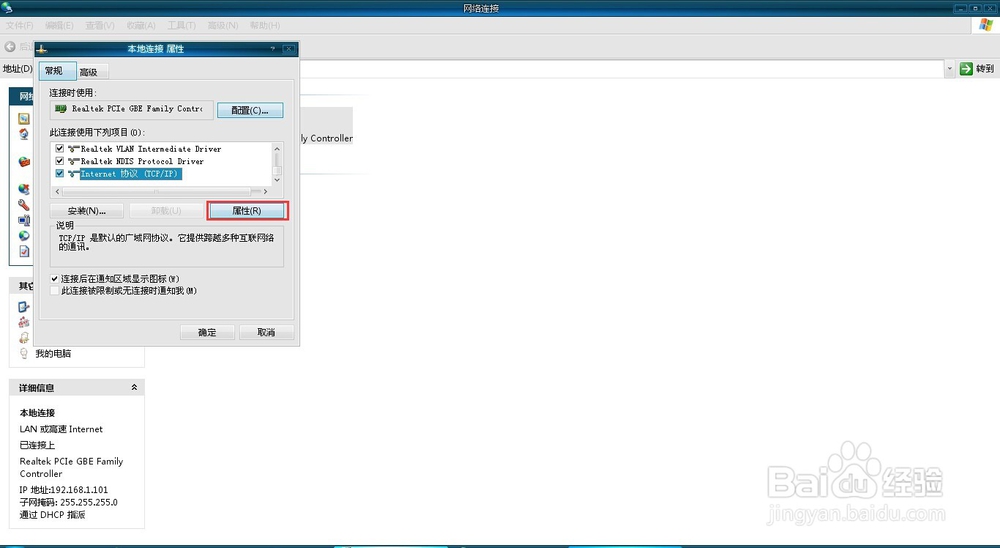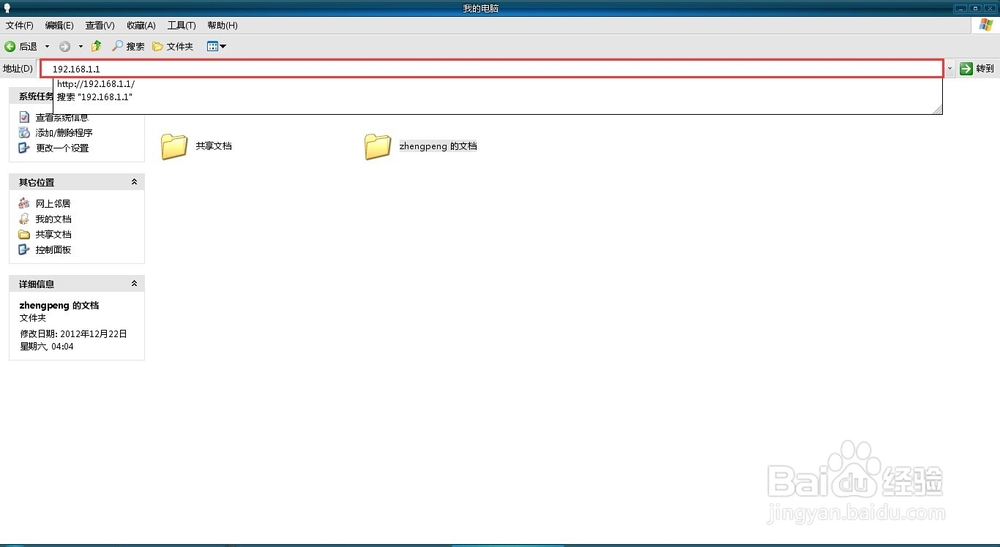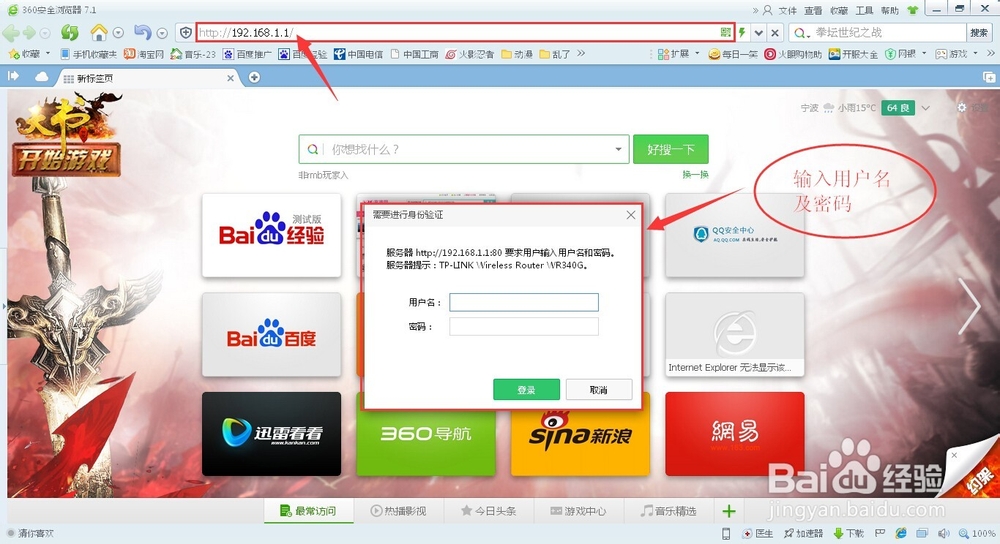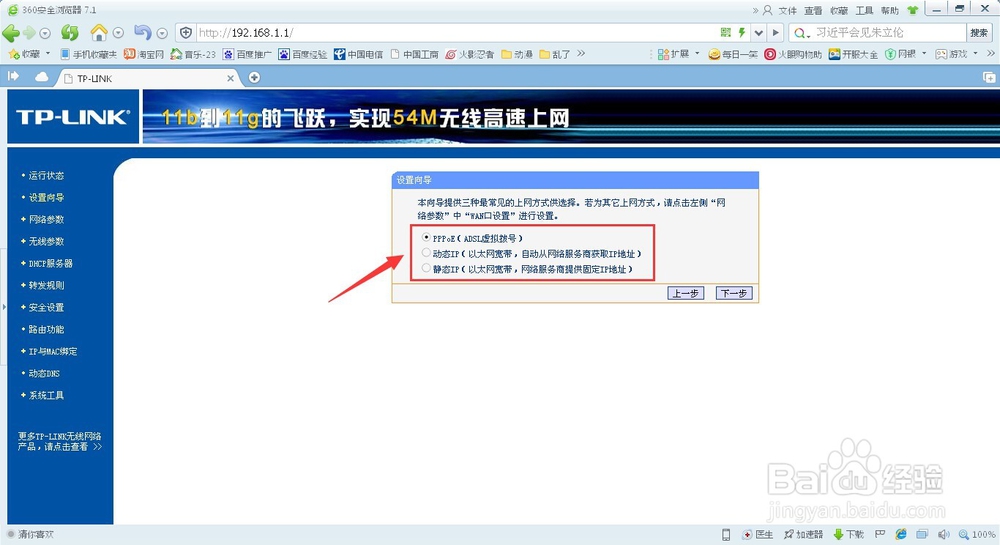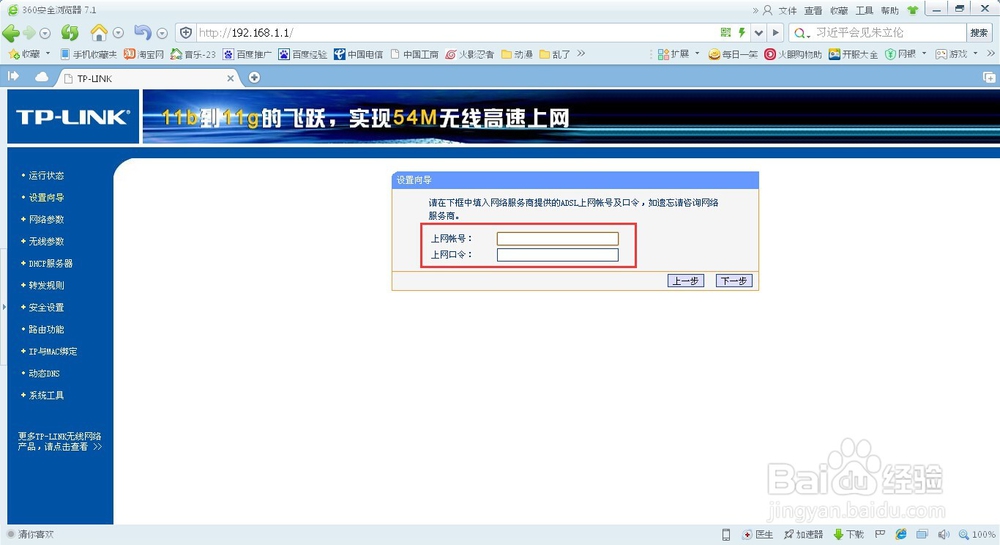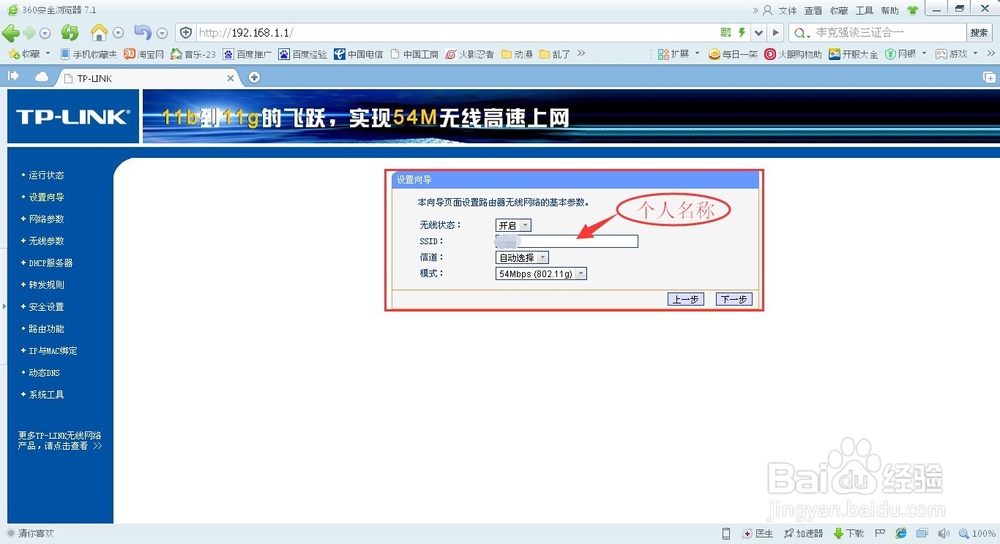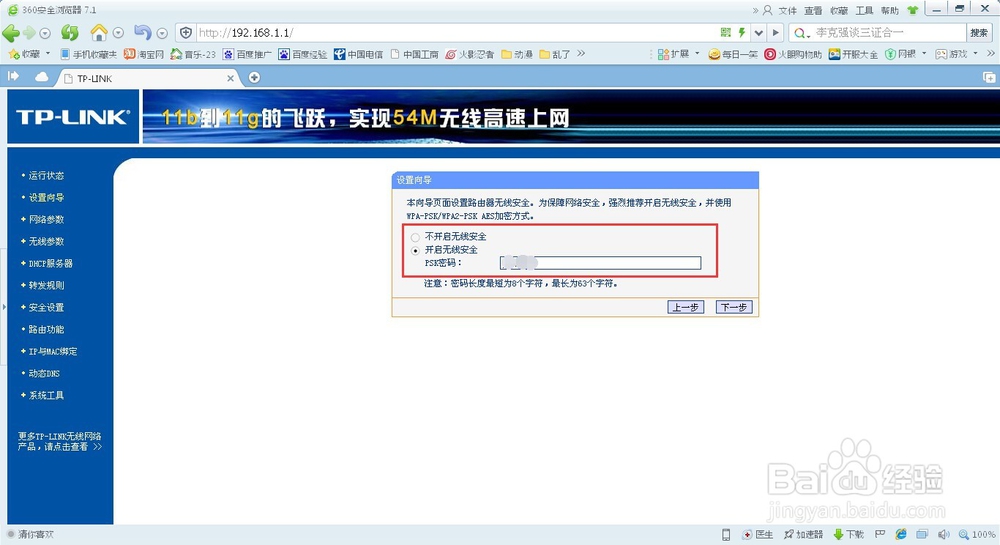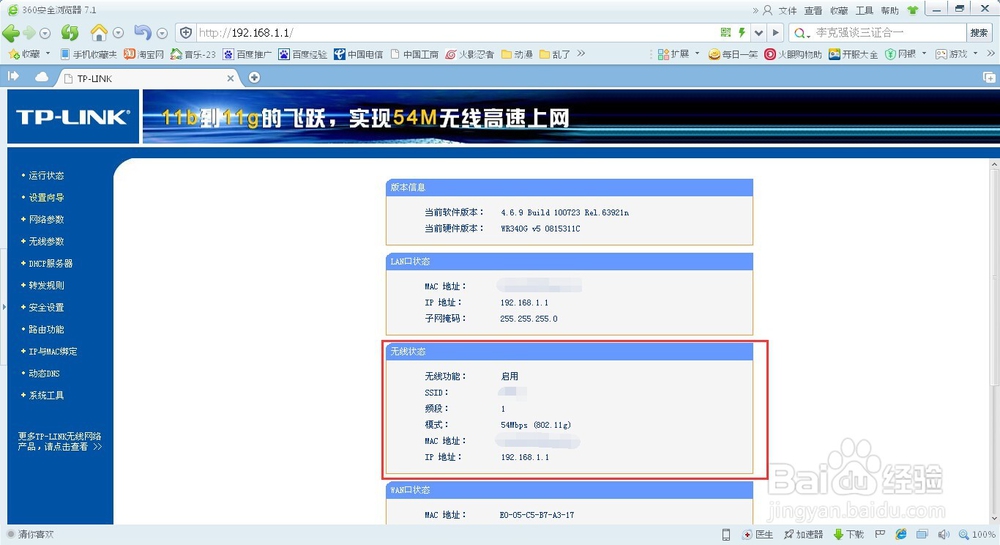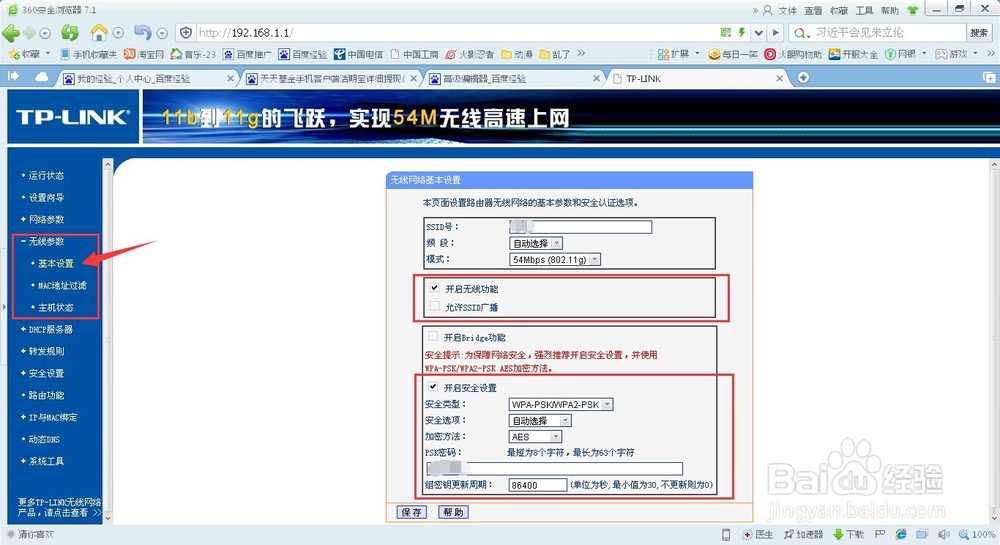怎么设置路由器以及无线密码
1、首先连接好路由器以及网线,之后打开电脑点击网上邻居,右键选择属性,我们此时进入了网络连接设定页,选择本地连接右键属性进入下一步。
2、在出现本地连接的属性之后,将上方的拉条拉到最下方,点击选中Internet协议,选择进入属性设置,选择自动获得IP地址后确定,再确定本地连接属性。
3、打开一个网页或者文件夹,在地址栏输入路由器的地址,一般的路由都是192.168.1.1,按回车出来客户登录框,登录的用户名以及密码根据你的路由说明书来设置,设置完后登录。
4、登陆进路由器设置网页后,我们进入设置向导,点击下一步,根据自己的需要选择PPPoE或者动态、静态IP,通常选择PPPoE,设置完后点击下一步。
5、我们在出现的框内输入自己的宽带帐号以及密码,然后进入下一步,在SSID里输入自己所想要的无线网名称。
6、在这一步,我们可以看到无线网的密码设置与否,需要密码则选择开启无线安全并输入PSK辩尢霆靡密码(即无线密码),或者不需要密码选不开启无线安全,到这一步我们的无线密码和网络的设置就完成了。
7、那么设置向导里开启了无线密码,到哪怎么改成不要密码的呢,下面我来简单介绍一下。
8、无线密码设置修改:无线密码的修改在磕聆霖麸无线参数的基本设置里面,我们想关闭无线功能或者关闭无线的密码,以及修改密码都可以在这里执行。去掉梯瓣氨割开启无线勾选保存则搜不到无线了,去掉开启安全设置勾选开启无线保存则有无线不用无线密码就能连接,若是想要修改无线密码则直接修改PSK密码并保存即可修改成最新密码,登录无线的话需用修改好的密码登录。
声明:本网站引用、摘录或转载内容仅供网站访问者交流或参考,不代表本站立场,如存在版权或非法内容,请联系站长删除,联系邮箱:site.kefu@qq.com。